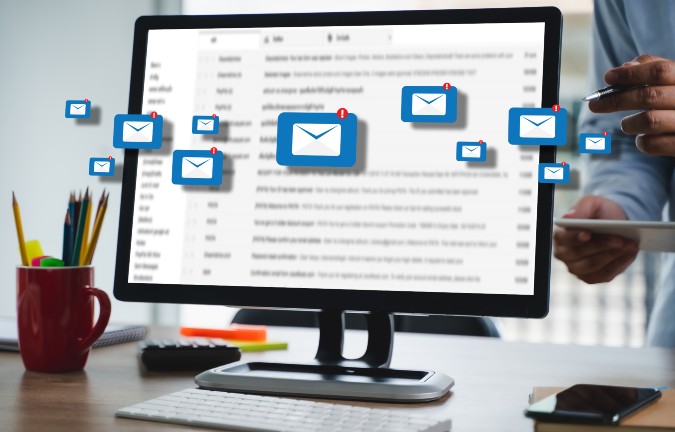Como configurar uma conta de e-mail no Apple Mail no iOS?
Configurar uma conta de e-mail no Apple Mail no iOS é um processo simples e fácil de seguir. Siga as etapas abaixo para configurar sua conta de e-mail no Apple Mail:
Passo 1: Abra o aplicativo Apple Mail no seu dispositivo iOS.
Passo 2: Toque em “Adicionar conta” ou vá para Configurações > Senhas e Contas > Adicionar Conta.
Passo 3: Selecione o provedor de e-mail que você utiliza. Se o seu provedor não estiver listado, toque em “Outra” e insira manualmente as informações da sua conta.
Passo 4: Insira o seu nome, endereço de e-mail, senha e uma descrição para a conta. Em seguida, toque em “Seguinte”.
Passo 5: O Apple Mail tentará configurar automaticamente sua conta de e-mail. Se a configuração automática falhar, você precisará inserir manualmente as informações do servidor de entrada e saída de e-mail.
Passo 6: Selecione o tipo de conta de e-mail que você está configurando (IMAP ou POP) e insira as informações do servidor de entrada e saída de e-mail fornecidas pelo seu provedor de e-mail. Certifique-se de inserir corretamente as informações do servidor, nome de usuário e senha.
Passo 7: Toque em “Seguinte” e aguarde enquanto o Apple Mail verifica e configura sua conta de e-mail.
Passo 8: Uma vez que a configuração esteja concluída, você poderá escolher quais itens deseja sincronizar com o seu dispositivo iOS, como e-mails, contatos e calendários. Selecione as opções desejadas e toque em “Salvar”.
Passo 9: Pronto! Sua conta de e-mail está configurada no Apple Mail no iOS. Agora você pode começar a enviar e receber e-mails diretamente do aplicativo.
Lembre-se de que as etapas podem variar ligeiramente dependendo da versão do iOS que você está usando. No entanto, o processo geral deve ser semelhante. Se você tiver algum problema durante a configuração, verifique as informações do servidor de e-mail fornecidas pelo seu provedor ou entre em contato com o suporte técnico para obter assistência.